一般の辞書に載っていない単語を登録します。
該当のチャットボットを開き、左側の「チューニング」→「辞書データ追加」をクリックします。
キーワード辞書登録をチャットボットに設定するには、「設定」→「基本設定」にて、「キーワード辞書登録」の設定を "辞書登録あり" にする必要があります。
新規単語の一括インポート

登録する単語を一括でインポートすることができます。
「テンプレートのダウンロードはこちら」をクリックすると、単語を一括でインポートするためのファイルがダウンロードされます。
dictionaryformat_日付.xlsx
Excelのテンプレートに、単語・類義語を入力したものを用意し、「インポート」をクリックすると、作成したテンプレートを登録することができます。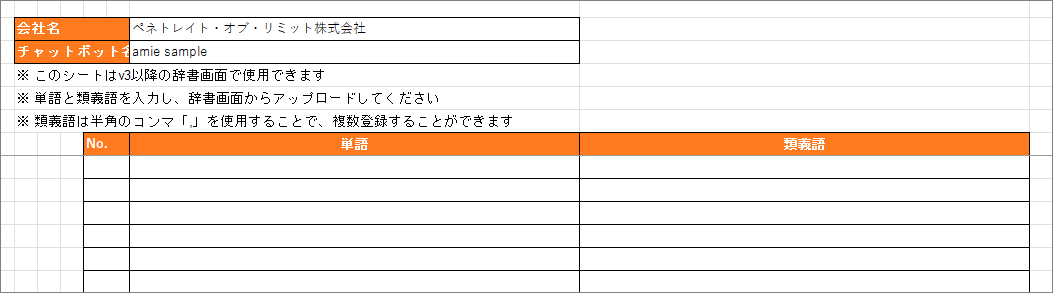
インポートすると、「新規登録する単語一覧」に反映されますので、「登録」をクリックします。
表示項目の種類
辞書データ追加では、3つの表示項目があります。
- 表示項目
- 新規登録する単語一覧
単語を追加する場合に使用します。 - 登録済み単語一覧
「新規登録する単語一覧」から追加した単語の一覧が表示されます。 - 除外単語一覧
反応させたくない単語を除外単語として登録します。
不要な単語を追加する場合に使用します。
- 新規登録する単語一覧
新規単語の追加
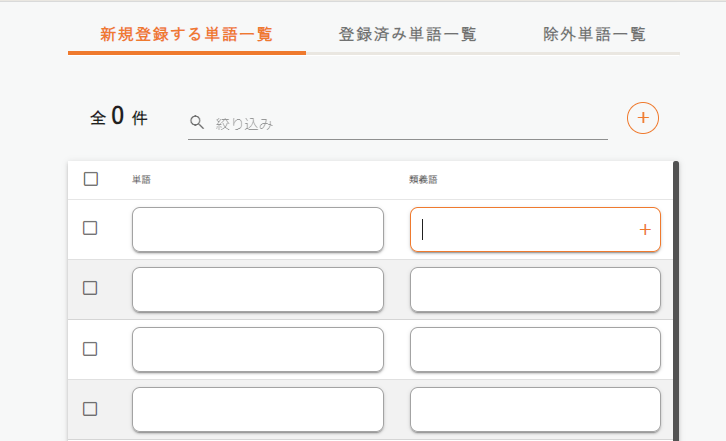
- 一覧
追加する単語の一覧が表示されます。 - 辞書登録
「単語」欄に学習データが入っているキーワード、「類義語」欄にチャットで実際に質問するキーワードを入力し、「+」をクリックします。
※類義語は複数追加することが可能です。 - +ボタン
絞り込み機能の右横にある+ボタンをクリックすると、追加する単語の行が追加されます。
- 削除
削除したい単語にチェックを付け、「削除」をクリックすると、削除されます。 - 登録
登録したい単語にチェックを付け、「登録」をクリックします。 - エクスポート
エクスポートしたい単語にチェックを付け、「エクスポート」をクリックすると、チェックした単語の一覧がエクスポートされます。
※辞書登録を反映するには、「学習開始」を行う必要があります。
登録済み単語一覧
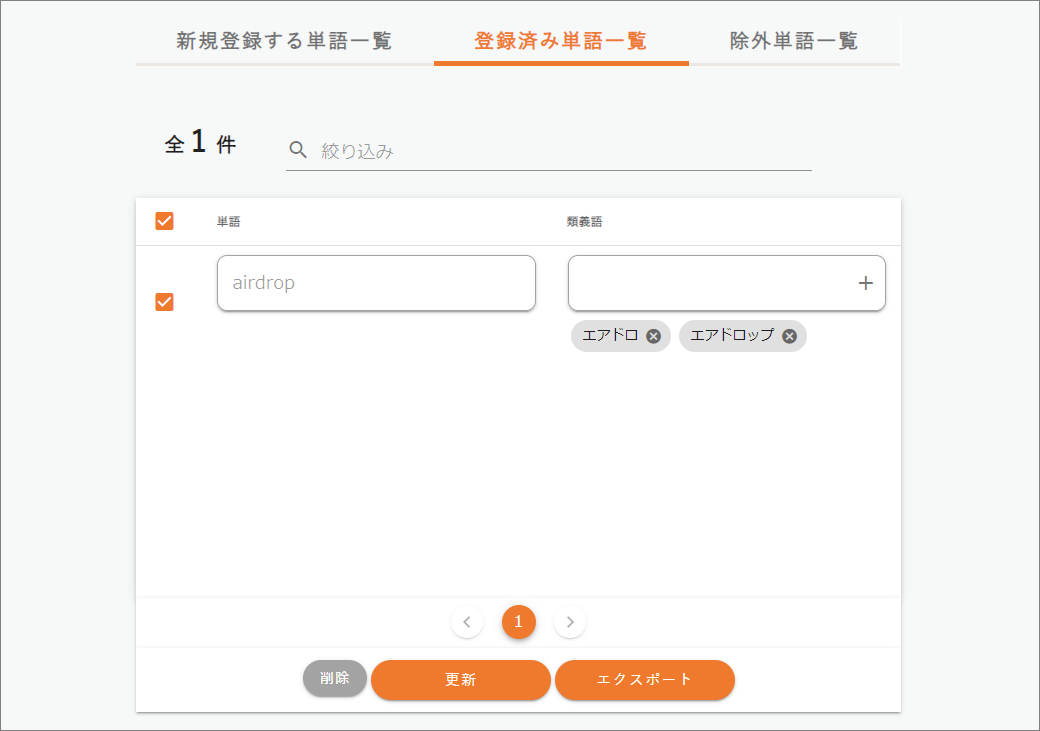
- 絞り込み
検索したキーワードを入力すると、絞り込みを行えます。 - 一覧
登録済単語一覧が表示されます。 - 削除
削除したい単語にチェックを付け、「削除」をクリックすると、削除されます。 - 更新
更新したい単語にチェックを付け、「更新」をクリックすると、更新されます。 - エクスポート
エクスポートしたい単語にチェックを付け、「エクスポート」をクリックすると、チェックした単語の一覧がエクスポートされます。
除外単語一覧
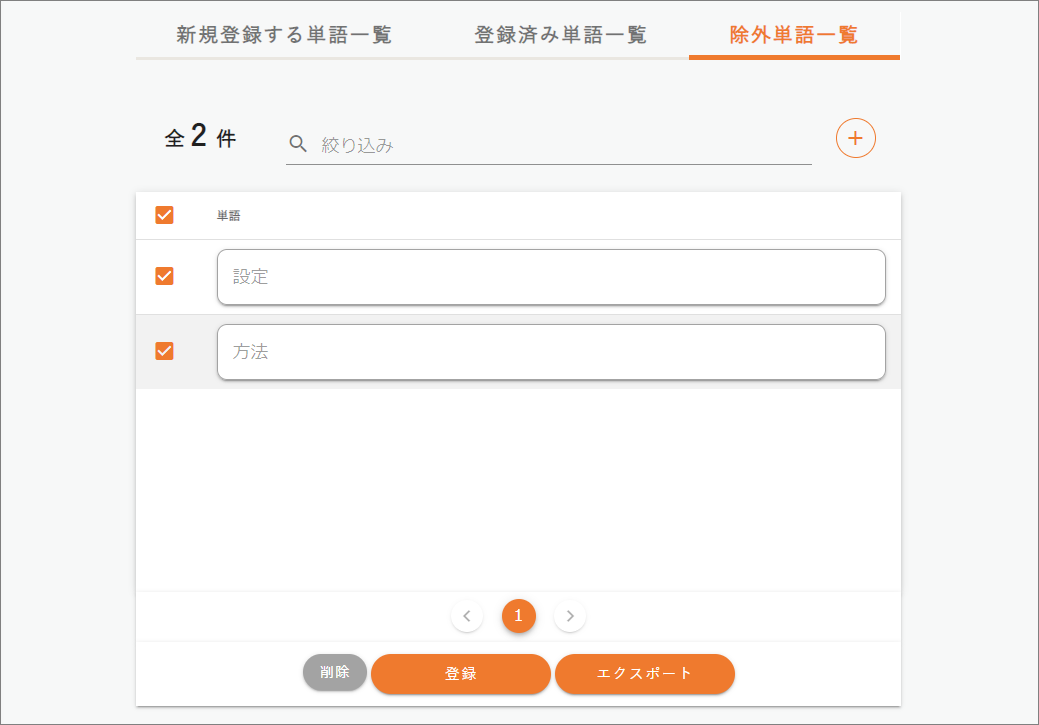
- 絞り込み
検索したキーワードを入力すると、絞り込みを行えます。 - 一覧
除外単語一覧が表示されます。 - 削除
削除したい単語にチェックを付け、「削除」をクリックすると、削除されます。右側のごみ箱アイコンをクリックしても削除されます。 - 登録
登録したい単語にチェックを付け、「登録」をクリックします。 - エクスポート
エクスポートしたい単語にチェックを付け、「エクスポート」をクリックすると、チェックした単語の一覧がエクスポートされます。
